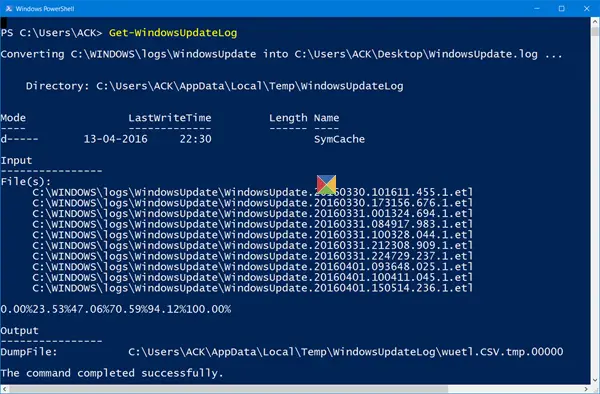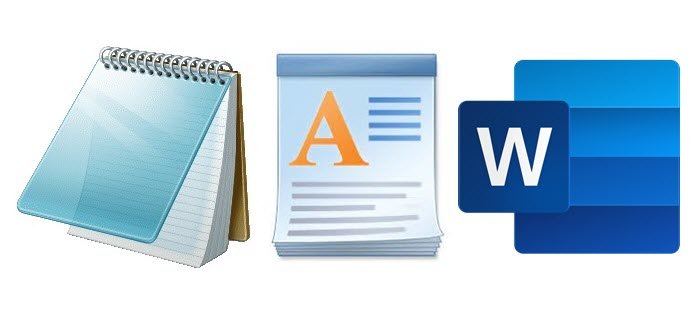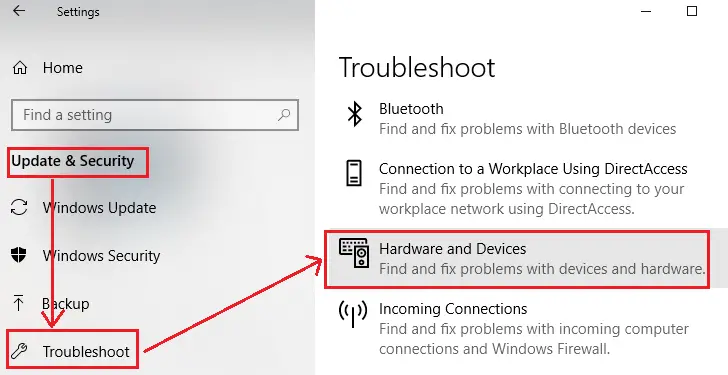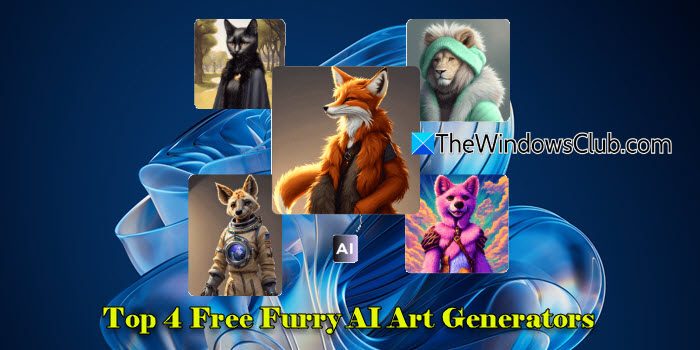再アイコンは、Windows PC 上のデスクトップ アイコンを再配置および復元するのに役立つツールです。実際、デスクトップ アイコンは、PC 上で頻繁に実行するすべてのプログラムへのショートカット、または頻繁に開く必要があるドキュメントへのショートカットなどであるため、私たちにとって非常に重要です。
何らかの理由で PC の解像度を変更する必要があることがよくありますが、元の解像度に戻すとアイコンがごちゃ混ぜになり、乱雑になってしまいます。ここで ReIcon が役に立ちます。
ReIcon は、デスクトップのレイアウトを復元するのに役立つ無料のポータブル ソフトウェアです。このツールを使用すると、現在のデスクトップ レイアウトを保存し、後で必要なときに復元できます。これは非常にシンプルでクリーンなツールであり、使用するのに特別な技術的ノウハウは必要ありません。
デスクトップアイコンレイアウトのバックアップ、保存、復元
このツールは ZIP ファイルで提供され、ダウンロードして PC にインストールされるまでにかかる時間はわずか数秒です。他の ZIP ファイルと同様に、ファイルを開いてファイルを抽出し、プログラムを実行します。主な概要は、「アイコン レイアウトの復元」、「アイコン レイアウトの保存」、「選択したアイコン レイアウトの削除」、「バージョン情報」の 4 つのボタンだけを備えた 1 つのウィンドウ レイアウトです。 [編集] タブと [オプション] タブのリボン メニューには、さらにいくつかの設定調整があります。
アイコンのレイアウトを保存
![]()
現在のデスクトップ アイコン レイアウトを保存するには、 をクリックします。アイコンのレイアウトを保存するタブ。空白のウィンドウにレイアウトが保存され、アイコンの数、現在の解像度、保存日時、ユーザー名などの詳細が表示されます。可能な限り多くのレイアウトを保存すると、必要な詳細がすべて含まれたレイアウトがリストに追加されます。デフォルトでは、レイアウトは「New Icon-Layout」という名前で保存されますが、いつでも名前を変更できます。保存したレイアウトを右クリックして選択するだけです。名前の変更ドロップダウンリストから。
アイコンのレイアウトを復元する
![]()
アイコンのレイアウトを復元したい場合は、それを選択して、アイコンのレイアウトを復元するボタン。リストから直接レイアウトを復元することもできます。任意のレイアウトを選択し、右クリックして選択します。復元する。
選択したアイコンのレイアウトを削除
リストからレイアウトを削除する場合は、レイアウトを選択して [選択したアイコン レイアウトを削除] ボタンをクリックするか、選択したレイアウトを右クリックして [削除] をクリックします。
ReIcon ショートカットを Windows スタートアップ フォルダーに追加します
![]()
ReIcon のショートカットを Windows スタートアップ フォルダーに追加することで、ReIcon が自動起動するように設定できます。 「編集」タブに移動して「」を選択するだけです。スタートアップフォルダーにショートカットを追加する'。編集メニューから選択するだけでいつでも削除できます。「スタートアップフォルダからショートカットを削除」
その他の設定![]()
その他の設定では、コンテキスト メニューの追加、アイコンをグリッドに配置、隠しファイルと拡張子の表示/非表示、自動名前変更などが可能です。「自動配置を無効にする」」が選択されたままになっていると (デフォルトではそのようになっています)、そうしないと「アイコン レイアウトの復元」機能が正しく動作しない可能性があります。
[オプション] タブから、アイコンレイアウトファイルそして構成ファイル。追加できます復元オプションのみからコンテキスト メニューに移動します。オプションタブ。それを選択し、「マイ コンピュータ」または「デスクトップ」を選択するだけです。
ReIcon 無料ダウンロード
全体として、ReIcon は、お気に入りのアイコン レイアウトを解像度ごとに保存し、必要なときにいつでも簡単に復元できる、素晴らしくシンプルで便利なツールです。レイアウトは必要なだけ保存できます。持ち運びが可能で、インストールは必要ありません。非常にシンプルなソフトウェアなので、初心者でも簡単に実行して使用できます。フリーウェアをダウンロードするここお気に入りのアイコン レイアウトを保存します。
関連記事: